|
Es gibt keine Sicherheit, nur verschiedene Grade der
Unsicherheit.
– Anton Neuhäusler Kapitel 29 Signierte Skripte
An einigen Stellen in diesem Buch war von den Sicherheitsmechanismen von JavaScript die Rede. Insbesondere ging es darum, dass man mit JavaScript keine sensiblen Daten auslesen kann. Sensibel bedeutet, dass es sich um ein potenzielles Sicherheitsrisiko handelt, wenn die Daten ausgelesen werden können. Beispielsweise kann man nicht auf die URL eines Dokuments in einem Unterframe zugreifen. Erstens geht es niemanden etwas an, wohin man surft (außer, man benutzt die Leitungen seines Arbeitgebers), und außerdem könnten so geheime URLs publik werden, beispielsweise von nicht gesicherten Intranet-Seiten.
In diesem Kapitel werden Verfahren vorgestellt, um diese zusätzlichen Rechte zu erhalten. Im Intranet-Einsatz kann das mitunter ganz nützlich sein; im World Wide Web ist das Vorgehen nicht empfehlenswert, denn selbstverständlich wird der Benutzer darauf hingewiesen, dass ein Skript zusätzliche Rechte fordert.
Wenn ein Skript besondere Rechte haben will, steht der Benutzer vor der schwierigen Entscheidung, ob er dem Skript diese Rechte überhaupt geben möchte. Man kann das Skript dann signieren: Man erwirbt dazu ein Zertifikat bei einer unabhängigen Autorisierungsbehörde und kann dann seine Skripten mit seiner persönlichen Signatur versehen. Der Benutzer sieht dann, von wem das Skript kommt, und stimmt daraufhin eventuell eher zu (zumindest, wenn er den Ersteller des Skripts persönlich kennt). Aber dazu später mehr.
Das Sicherheitskonzept wurde beim Netscape Navigator 4 komplett neu erstellt; die folgenden Beispiele funktionieren also weder beim Internet Explorer noch bei älteren Netscape-Versionen. Sie sind aber vermutlich primär an aktuellen Mozilla-Browsern interessiert. Die gute Nachricht: Die Ansteuerung ist weitestgehend identisch. Allerdings werden die erweiterten Zugriffsrechte standardmäßig offensichtlich nur bei lokalen Dateien unterstützt.
29.1 Zusätzliche Rechte  
Wie bereits in der Einleitung und in vorangegangenen Kapiteln erwähnt wurde, scheitern manche JavaScript-Aktionen an Sicherheitsvorkehrungen des JavaScript-Interpreters. Beispiele sind das Auslesen von Daten aus Dokumenten in einem anderen Frame, sofern diese Dokumente auf einem anderen Webserver liegen, oder das Erzeugen bestimmter Fenster (Sie erinnern sich vielleicht noch an die Auflistung in Kapitel 10).
29.1.1 Allgemeines  
Die erweiterten Rechte werden anhand von Java-Klassen beantragt, die bei Netscape und Mozilla mitgeliefert werden. Die allgemeine Syntax lautet:
netscape.security.PrivilegeManager.enablePrivilege(Privileg)
Mit Privileg wird hier die Zeichenkette bezeichnet, die das Privileg angibt, das das Skript beantragt. Man unterscheidet zwischen Privilegien mit mittlerem Risiko und Privilegien mit hohem Risiko. In der folgenden Tabelle sehen Sie alle Privilegien mit mittlerem und hohem Risiko:
Tabelle 29.1 Privilegien mit mittlerem und hohem Risiko
| Privileg
|
Beschreibung
|
| UniversalBrowserRead
|
Lesezugriff auf sensible Daten, beispielsweise Dokumente von anderen Domains in einem Unterframe
|
| UniversalPreferencesRead
|
Lesezugriff auf die persönlichen Einstellungen des Benutzers (inklusive E-Mail-Adresse, Mailserver-Benutzername etc.)
|
| UniversalSendMail
|
Versand von E-Mails vom Konto des Benutzers
|
| UniversalBrowserAccess
|
Lese- und Schreibzugriff auf sensible Daten, beispielsweise auf Dokumente von anderen Domains in einem Unterframe; Erzeugung von besonderen Fenstern (etwa außerhalb des Bildschirms)
|
| UniversalBrowserWrite
|
Erzeugung von besonderen Fenstern (etwa außerhalb des Bildschirms)
|
| UniversalFileAccess
|
Lese- und Schreibzugriff auf Dateien auf dem Rechner des Benutzers
|
| UniversalFileRead
|
Lesezugriff auf Dateien auf dem Rechner des Benutzers
|
| UniversalFileWrite
|
Schreibzugriff auf Dateien auf dem Rechner des Benutzers
|
| UniversalPreferencesWrite
|
Schreibzugriff auf die persönlichen Einstellungen des Benutzers
|
Sie sehen bereits, dass man mit diesen speziellen Rechten schlimme Dinge auf dem Rechner des Benutzers anstellen kann. Aber wie gesagt, der Benutzer muss erst einmal zustimmen, und die Warnmeldung ist mehr als deutlich.
29.1.2 Surfüberwachung  
Im ersten Beispiel soll eine Surfüberwachung realisiert werden. Die Seite besteht aus zwei Frames. Während der Benutzer im unteren Frame nach Gutdünken surfen kann, wird im oberen Frame die URL des Dokuments angezeigt, das man im unteren Frame sieht. Normalerweise ist das ja nicht möglich, aber durch die entsprechenden Privilegien kein Problem.
Anhand der vorherigen Tabelle sehen Sie, dass ein Lesezugriff auf den Frame ausreicht, also das Privileg UniversalBrowserRead.
Die Frameset-Datei sieht folgendermaßen aus:
<html>
<head>
<title>Surfüberwachung</title>
</head>
<frameset rows="100,*">
<frame src="watchdog.html" />
<frame src="http://www.galileo-press.de/" />
</frameset>
</html>
Die Datei watchdog.html schließlich muss die URL des unteren Frames auslesen. Mit setInterval() wird die Adresse periodisch in ein <div>-Element geschrieben.
<html>
<head>
<title>Watchdog</title>
<script type="text/javascript">
setInterval("dog()", 5000)
function dog() {
netscape.security.PrivilegeManager.enablePrivilege(
"UniversalBrowserRead");
var adr = parent.frames[1].location.href;
document.getElementById("ausgabe").innerHTML = adr;
}
</script>
</head>
<body>
<h1>Aktuelle URL:</h1>
<div id="ausgabe">
---noch keine---
</div>
</body>
</html>
Sobald Sie diese Seite im Browser laden (lokal, nicht über den Webserver!), erscheint die in Abbildung 2.1 gezeigte Abfrage.

Hier klicken, um das Bild zu Vergrößern
Abbildung 29.1 Sicherheitsabfrage
Sobald der Benutzer das bestätigt, wird die Seite geladen, und alles funktioniert wie geplant (siehe Abbildung 29.2).
Sollte der Benutzer die Sicherheitsabfrage nicht bestätigen, so erhält er auch keinen Lesezugriff auf den unteren Frame, sondern eine Fehlermeldung, die in Abbildung 29.3 zu sehen ist.
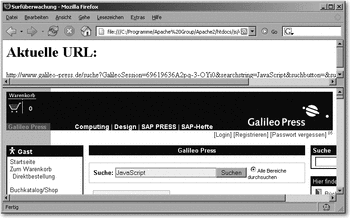
Hier klicken, um das Bild zu Vergrößern
Abbildung 29.2 Die Surfüberwachung im Einsatz
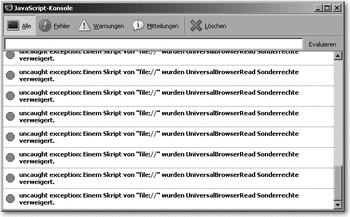
Hier klicken, um das Bild zu Vergrößern
Abbildung 29.3 Die Fehlermeldung, die erscheint, wenn der Benutzer die zusätzlichen Rechte nicht gewährt
29.1.3 Besondere Fenster  
Wie in den vorangegangenen Kapiteln bereits erwähnt wurde, gibt es einige Sachen, die man mit Fenstern anstellen kann, die nur mit signierten Skripten möglich sind. Dazu gehören Fenster, die weniger breit oder hoch sind als 100 Pixel oder die sich außerhalb des sichtbaren Bereichs des Bildschirms befinden. Hierzu wird – wie in der Tabelle weiter oben zu sehen ist – ein Privileg mit großem Risiko benötigt, entweder UniversalBrowserAccess oder UniversalBrowserWrite. Dabei ist UniversalBrowserWrite das schwächere Privileg, also verwenden wir es hier. Wir probieren zwei sicherheitskritische Operationen aus:
 |
Erstellen eines Fensters, das niedriger oder schmaler als 100 Pixel ist |
 |
Erstellen eines stets sichtbaren Fensters |
Im folgenden HTML-Dokument befindet sich ein Formular mit zwei Schaltflächen. Jede dieser Schaltflächen ruft eine der beiden Operationen auf.
<html>
<head>
<title>Besondere Fenster</title>
<script type="text/javascript">
function fenster1() {
netscape.security.PrivilegeManager.enablePrivilege(
"UniversalBrowserWrite");
var f = window.open("", "", "width=50,height=50");
netscape.security.PrivilegeManager.disablePrivilege(
"UniversalBrowserWrite");
f.document.open();
f.document.write("50x50");
f.document.close();
}
function fenster2() {
netscape.security.PrivilegeManager.enablePrivilege(
"UniversalBrowserWrite");
var f = window.open("", "",
"width=150,height=150,alwaysRaised");
netscape.security.PrivilegeManager.disablePrivilege(
"UniversalBrowserWrite");
f.document.open();
f.document.write("immer sichtbar");
f.document.close();
}
</script>
</head>
<body>
<h1>Besondere Fenster</h1>
<form>
<input type="button" value="50x50" onclick="fenster1();" />
<input type="button" value="immer sichtbar" onclick="fenster2();" />
</form>
</body>
</html>
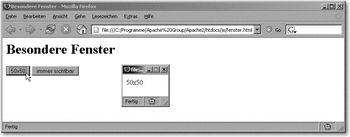
Hier klicken, um das Bild zu Vergrößern
Abbildung 29.4 Das Fenster ist eigentlich kleiner als erlaubt.
Beachten Sie die Anweisung disablePrivilege("UniversalBrowserWrite"). Es ist günstig, dem Skript ein Privileg sofort wieder zu entziehen, nachdem es nicht mehr gebraucht wird. Sonst können auch andere Seiten die besonderen Rechte wahrnehmen. Analog zu enablePrivilege() wird auch hier das entsprechende Privileg als Zeichenkette übergeben.
|



